Google は毎年新しい Android バージョンをリリースします。 Android のすべてのバージョンには、独自の機能、ツール、アクセシビリティ制御、セキュリティ プロトコルなどが備わっています。そのため、携帯電話で実行されている Android のバージョンを知ることは、その機能を理解するのに役立ちます。
同様に、デバイスのオペレーティング システムのバージョンを知ると、診断や パフォーマンスの問題のトラブルシューティングを行う に役立ちます。このチュートリアルでは、さまざまなデバイスの Android バージョンを確認する方法を説明します。
Android バージョンを確認する方法 (ストック Android デバイス)
「Stock Android」は、Google がリリースしたオペレーティング システムのバージョンです。 Android の安定した純粋な形式として認識されています。標準 Android を搭載した携帯電話は ブロートウェアフリー であり、システム アップデートとセキュリティ パッチを迅速に受け取ります。
Pixel スマートフォンと Android One デバイス は、箱から出してすぐに常に標準の Android を実行します。これらのデバイスのいずれかを使用している場合は、以下の手順に従って Android バージョンを確認してください。
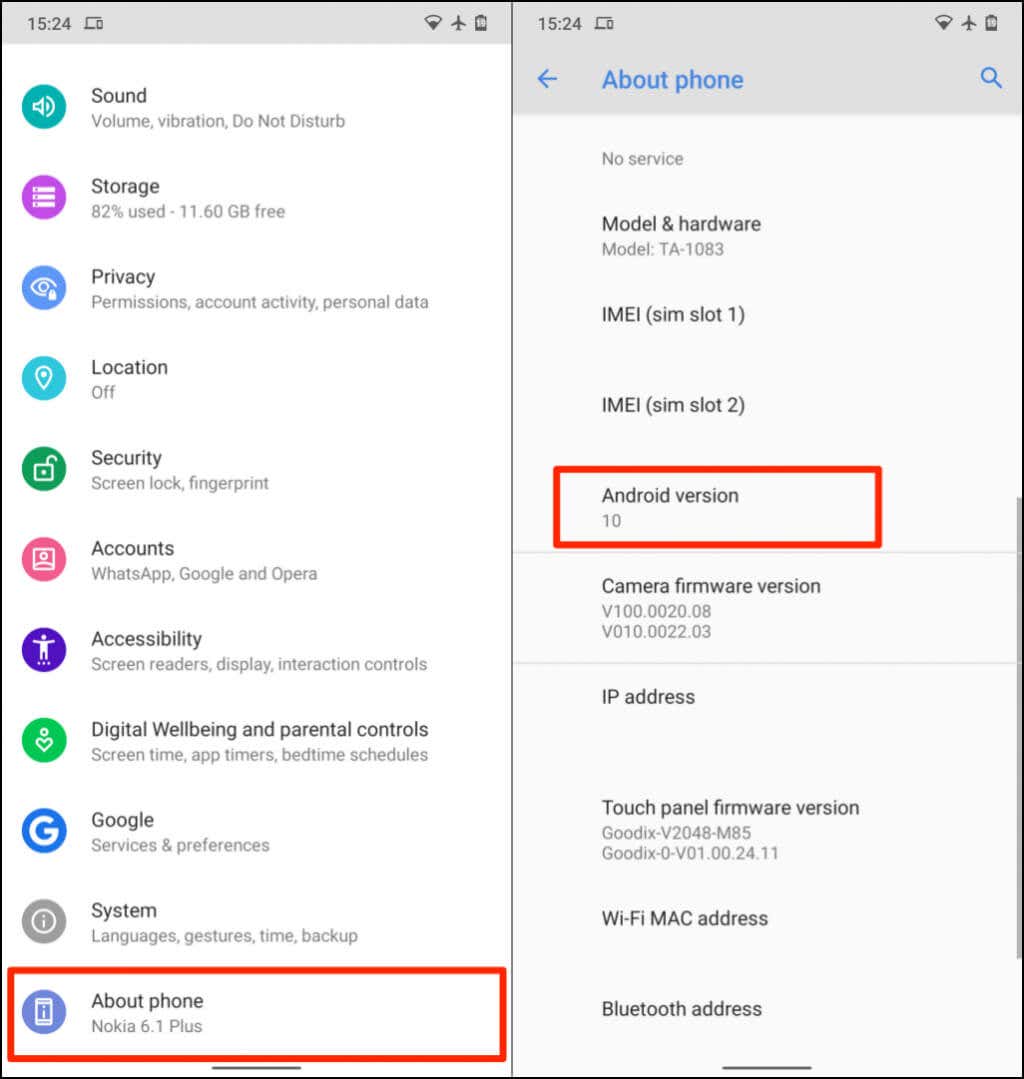
Pixel スマートフォンを使用している場合は、「デバイスの詳細」セクションに Android バージョンの行が表示されます。
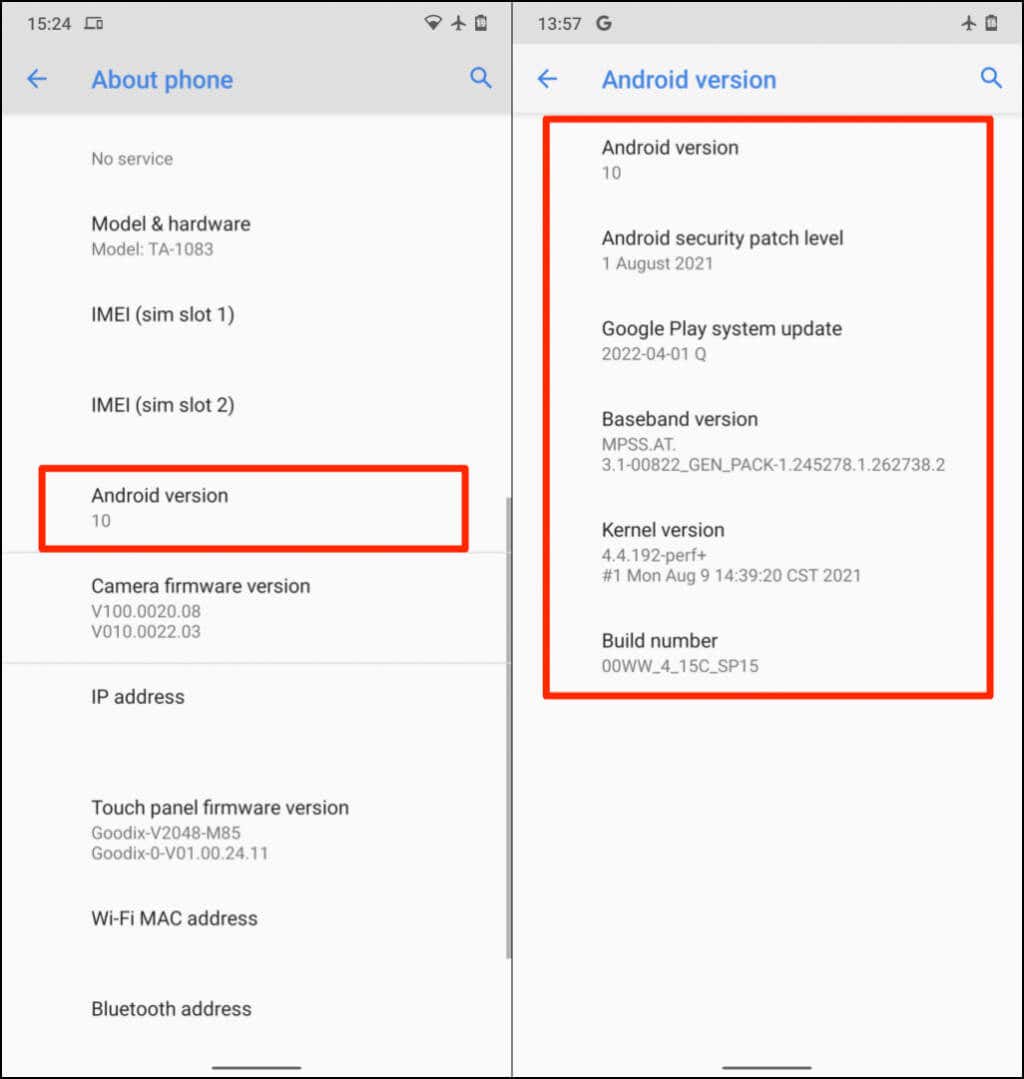
Android セキュリティ パッチ レベル:スマートフォンのメーカーは、Android オペレーティング システムのセキュリティ問題や抜け穴を修正するパッチをリリースしています。パッチ レベルにはタイトルが付けられ、公開リリース日とともに配布されます。したがって、「Android セキュリティ パッチ レベル」は、携帯電話にインストールされている最後のセキュリティ パッチのバージョンを示します。
Google Play システム アップデート:Android 10 以降のデバイスのみが Google Play システム アップデートを受け取ります。 Google Play システムのアップデートでは、Android の重大なセキュリティ問題も修正されます。通常のセキュリティ パッチとは異なり、Play システムのアップデートはデバイスのメーカーではなく Google が管理および配信します。.
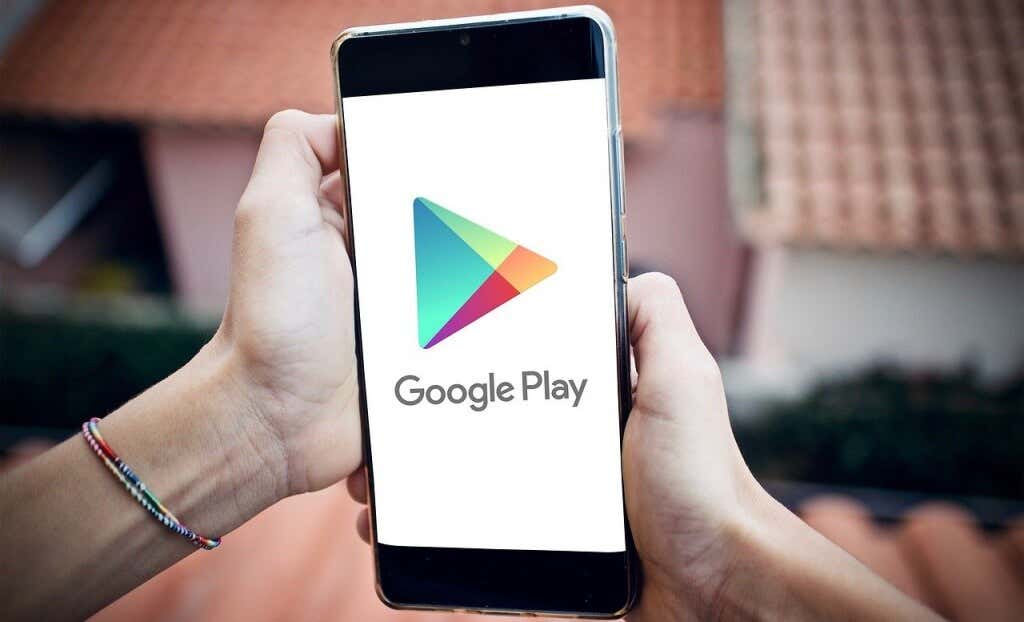
Google Play システムのアップデートでは新機能が導入され、重要な Android での Google Play ストアの問題 が解決されます。 Google システム アップデートの詳細については、この Google 製品ドキュメント を参照してください。
ベースバンド バージョン:これは、携帯電話のベースバンド プロセッサのバージョンです。ベースバンドは、Android スマートフォンの無線通信 (セルラー データ、Bluetooth、NFC など) を制御するファームウェアです。
カーネル バージョン:カーネルは、Android アプリと携帯電話のハードウェア (CPU とメモリ) の間の相互作用を管理する Android コンポーネントです。 「Android バージョン」ページでは、デバイスのカーネルが最後に更新された日時 (日付と時刻) が表示されます。
楽しいヒント:Android バージョンを複数回タップして、Android 画面を表示するか、Android バージョンのイースターエッグのロックを解除します。
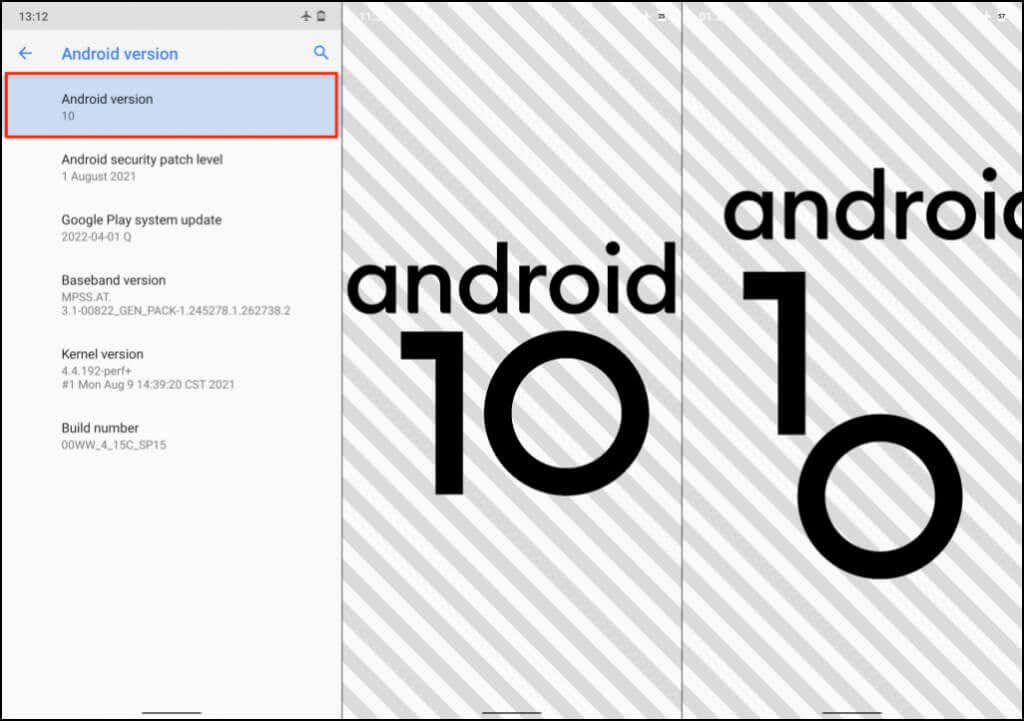
Android スキンを実行している携帯電話で Android バージョンを確認する
Android スキンは、標準の Android オペレーティング システムの改良版です。多くのデバイス メーカーは、自社の携帯電話用にオペレーティング システムのいくつかのコンポーネントをカスタマイズしています。 Android スキンを備えたスマートフォンには、標準の Android デバイスにはない異なるグラフィカル ユーザー インターフェイス (GUI) やその他の機能が備わっています。

さらに、Android スキンを実行している携帯電話には、Google ではなく製造元によって多数のアプリケーションがプリインストールされています。これらは Android オペレーティング システムに基づいていますが、見た目も操作感も従来の Android 環境とは異なります。 Android スキンを使用しているデバイスの Android バージョンを確認する手順は、ブランドとモデルによって異なります。
Samsung、OnePlus、Oppo、Sony、Motorola、Xiaomi、Vivo は、モバイル デバイスで Android スキンを使用している人気のあるメーカーです。
Samsung Galaxy スマートフォンの Android バージョンを確認する
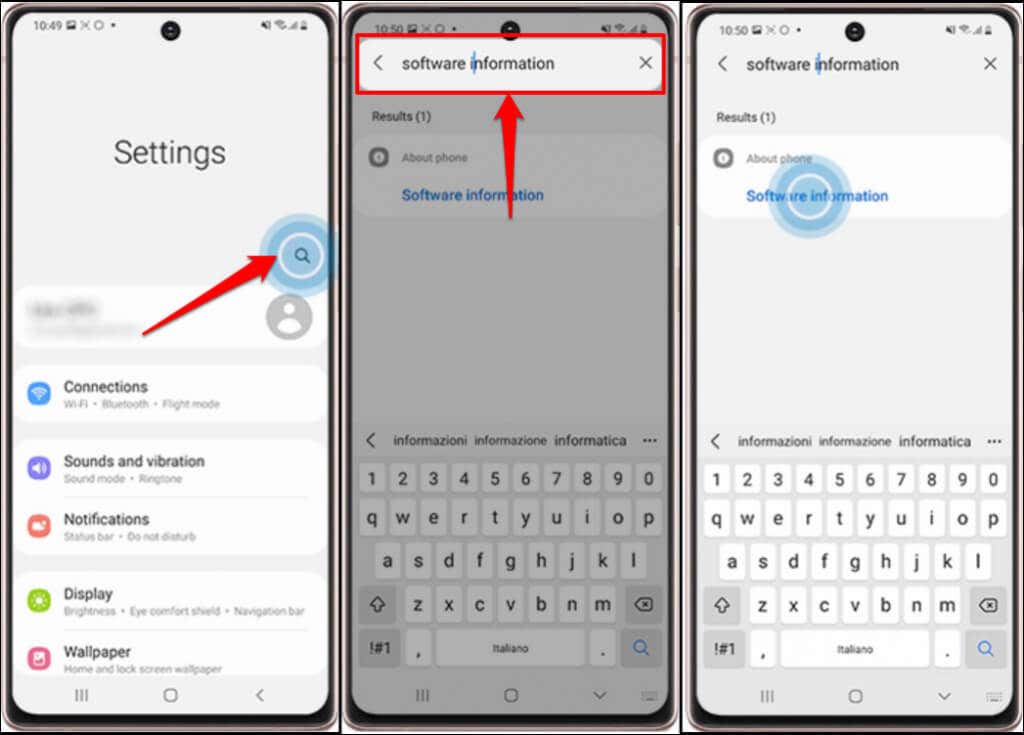
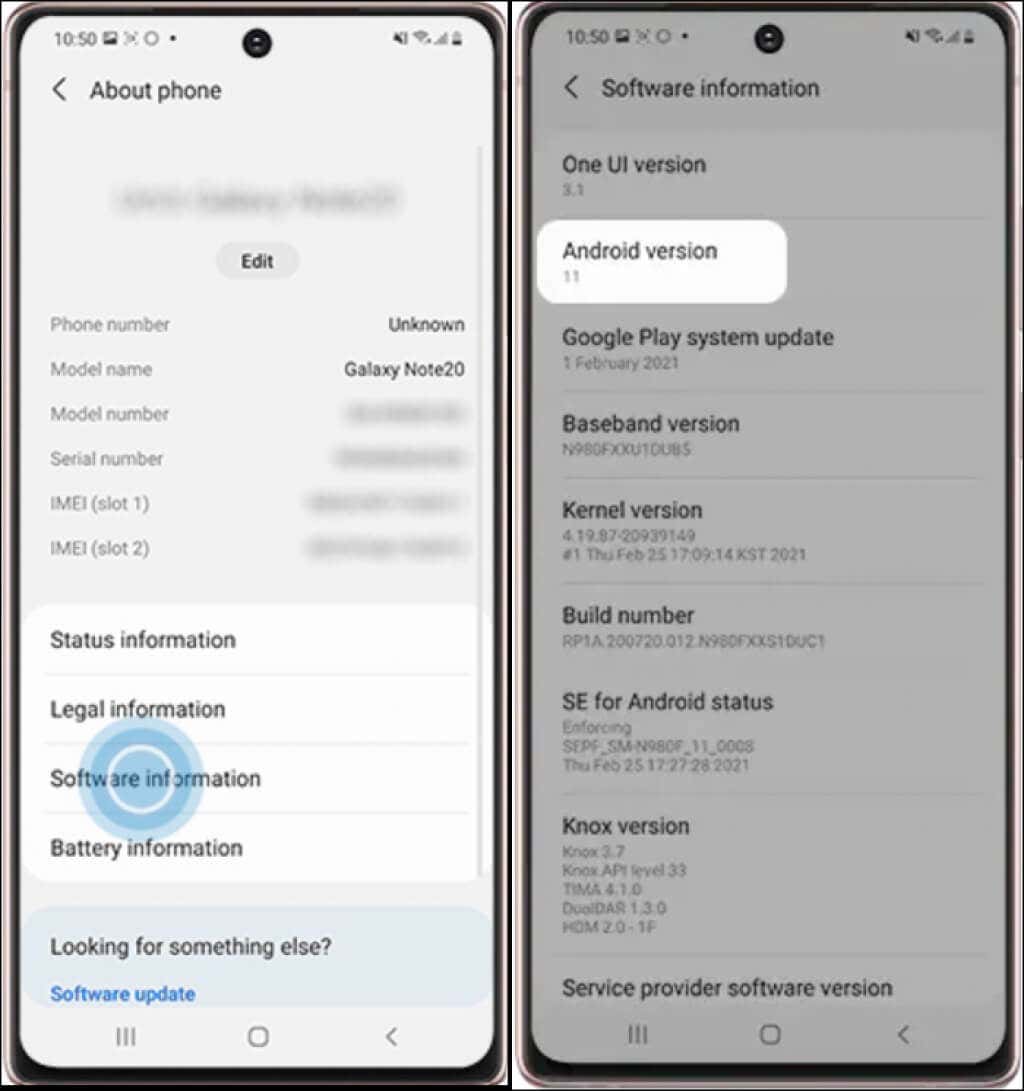
多くの携帯電話メーカーは、「端末情報」メニューにデバイスのオペレーティング システム情報を掲載しています。 Xiaomi、OnePlus、Sony、Asus、LG、または HTC スマートフォンを使用している場合は、[設定] >[端末情報] でその Android バージョンが見つかる可能性が高くなります。 p>
お使いの携帯電話に「電話情報」メニューがない場合は、代わりに設定アプリで「Android バージョン」を検索してください。これにより、探している情報が得られるはずです。
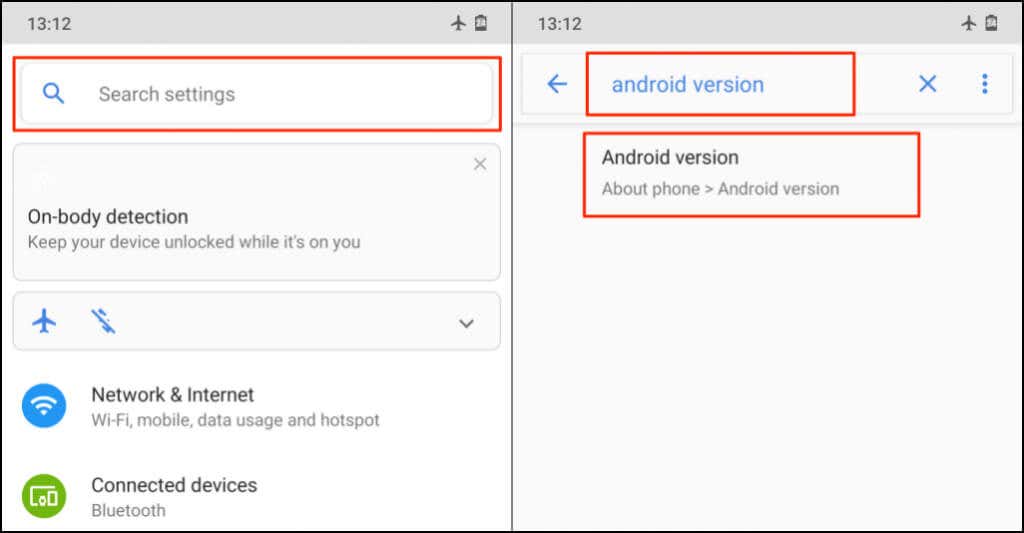
Android のバージョンとコード名
ほとんどの Android スマートフォンでは、オペレーティング システムのバージョンのコード名ではなく、バージョン番号のみが表示されます。 Android OS のすべてのバージョンのコード名を、初期のものから最新のものまで以下に示します。
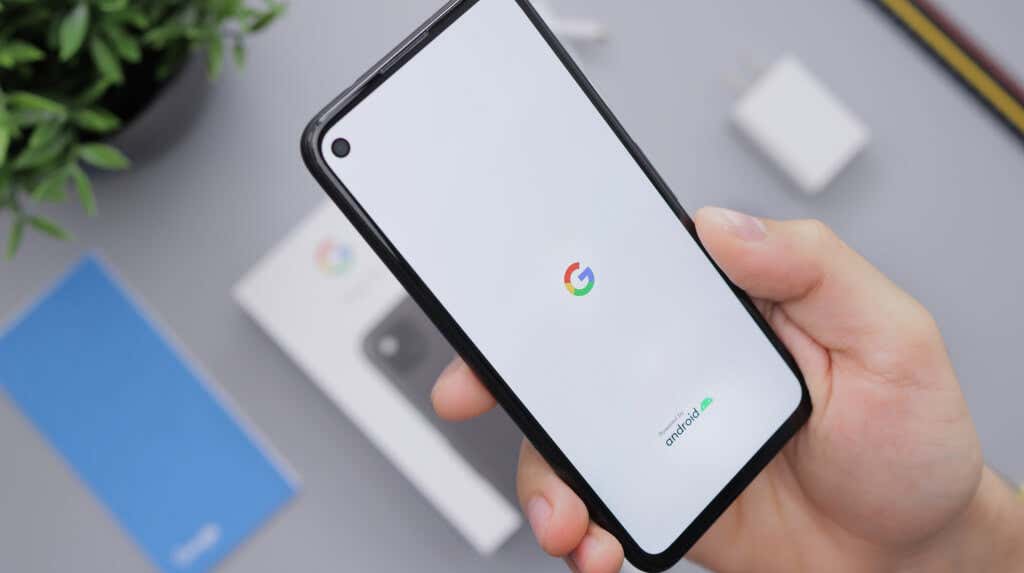
Google は、Android Pie (バージョン 9.0) 以降、Android バージョンにデザートにちなんだ名前を付けるのをやめました。 Android 10、11、12 にはデザートの名前がありません。ただし、内部的にはそれぞれクインス タルト、レッド ベルベット ケーキ (RVC)、スノー コーンとして認識されているという報告もあります。
Android12L は、タブレットや折りたたみ式スマートフォンなど、より大きな画面を備えた Android デバイス向けに明示的に設計された Android12 の特別バージョンです。
詳しく知る
Android スマートフォンでは通常、デフォルトで 自動更新が有効になっている が設定されています。デバイスの新しいアップデートが利用可能になった場合、デバイスの製造元は通知を送信する必要があります。アップデートをダウンロードした後も Android のバージョンが同じままの場合は、携帯電話を再起動してアップデートをインストールします。デバイスが特定のハードウェア要件を満たしていない場合、最新の Android バージョンをインストールできない場合があります。.
たとえば、2GB RAM 以下のデバイスでは Android 11 をスムーズに実行できません。ほとんどのモバイル デバイスでは Wi-Fi 経由でのみ Android を更新できることにも言及しておく必要があります。 Wi-Fi 接続に切り替え、アップデートをインストールし、デバイスの Android が最新かどうかを確認します。スマートフォンの Android バージョンを確認できない場合、または Android アップデートをインストールできない場合は、デバイスのメーカーにお問い合わせください。
.